AQUOSを無線接続する方法(WLI-UV-AG300Sを使用する場合)
Q
AQUOS<アクオス>を無線接続する方法(WLI-UV-AG300Sを使用する場合)
A
アクオスを無線LAN でインターネット接続するには、インターネットに接続できる環境と、Wi-Fiルーターが必要です。
Wi-FiルーターがWPS(プッシュボタン)方式に対応していると、簡単に設定ができます。
当社製のWZR-HP-AG300Hのご使用をおすすめいたします。
アクオスの画面で、無線の設定を行います。
操作は、アクオスのリモコンで行います。
アクオスの設定画面は、機種により、下記掲載のものと異なる場合があります。
詳しくはアクオスの取扱説明書をご確認ください。
WLI-UV-AG300Sに対応していないテレビの場合、WLAE-AG300N/V2等がご利用いただけます。
(テレビに有線LANがある場合のみ)
STEP1:アクオスにWi-Fiアダプター WLI-UV-AG300S を接続する
専用USB ケーブルを使って、WLI-UV-AG300Sをアクオスに接続してください。
1. アクオスの電源を「切」にする。
2. アクオスのUSB ポートに専用USBケーブルを接続する。
3.専用USB ケーブルにWLI-UV-AG300Sを接続する。
必ず専用USB ケーブルを使って接続してください。
WLI-UV-AG300Sをそのままアクオスに接続すると、USB コネクターを奥まで差し込めない場合や、安定した通信を行えない可能性があります。
STEP2:アクオスで無線の設定をする
アクオスの画面で、無線の設定を行います。
操作は、アクオスのリモコンで行います。
手順
1. アクオスの電源を入れ、WLI-UV-AG300Sのランプが点灯することを確認します。
WLI-UV-AG300Sのランプが点灯しない場合は、WLI-UV-AG300Sや専用USB ケーブルが奥までしっかり差し込まれているか確認してください。
アクオスの電源を"切"にすると、本商品のランプも消えます。
2. アクオスのリモコンの"ホーム"ボタンを押します。
[設定]-[視聴準備]-[通信(インターネット)設定]を選択し、[決定]ボタンを押します。
3.[設定]-[視聴準備]-[通信(インターネット)設定]を選択し、[決定]ボタンを押します。
4.[LAN 設定]を選択し、[決定]ボタンを押します。
5.[無線設定]を選択し、[決定]ボタンを押します。
6.[変更する]を選択し、[決定]ボタンを押します。
7.[する]を選択し、「決定」ボタンを押します。
この画面が表示されない場合は、そのまま手順8 へ進んでください。
8.[WPS]を選択し、[決定]ボタンを押します。
以降は接続方法によって手順が異なります。
Wi-FiルーターがWPS対応機種の場合(推奨)
1.[WPS]を選択し、[決定]ボタンを押します。
2.[プッシュボタン方式]を選択し、[決定]ボタンを押します。
3.[次へ]を選択し、[決定]ボタンを押します。
4. Wi-FiルーターのAOSSボタンを長押しし、WPS を開始します。
AOSS動作状態にする方法はこちら
5. 以下の画面が表示されたら、そのまま数分お待ちください。
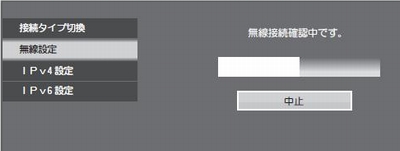
「無線接続設定に失敗しました。」と表示された場合、Wi-Fiルーターのボタンを押すタイミングが遅かった可能性があります。
[再設定]を選択し、手順8 から設定をやり直してください。
それでも失敗する場合は、Wi-Fiルーターの電源を入れ直し、起動したのを確認してから設定を行ってください。
6.[終了]を選択し、[決定]ボタンを押します。
以上で無線の設定は完了です。
[ホーム]ボタンを押して設定画面を終了してください。
古いWi-FiルーターでAOSS接続している場合/無線を手動で設定されている場合
SSID(ネットワーク名)と暗号化キー(無線パスワード/セキュリティキー)が必要です。
SSIDと暗号化キーの確認方法はこちらです。
1.[アクセスポイント選択]を選択し、[決定]ボタンを押します。
2.ネットワーク一覧が表示されます。
電波強度が不足しているときは、Wi-Fiルーターとの位置関係が原因の場合があります。
3. Wi-FiルーターのSSID(ネットワーク名)と一致したSSIDを選択します。
4. 画面の指示に従い暗号化キー(無線パスワード/セキュリティキー)を入力します。
以降は画面の指示に従ってください。
Wi-FiルーターにPINコードを入力する場合(PIN方式)
1. [WPS]を選択し、[決定]ボタンを押します。
2.[PINコード方式]を選択し、[決定]ボタンを押します。
3. テレビ画面に表示されたPINコードを、Wi-FiルーターにログインしてPINコードを入力します。
PINコードの入力方法はこちらを参考にしてください。
4. テレビ画面の[開始]を押します。
以降は画面の指示に従ってください。
設定は以上です。
このご質問の対象となる商品・OS・接続機器を表示
商品
OS・接続機器
チャット・LINEでのサポートについて
下記商品はチャット・LINEでのサポート対象外のため、電話またはメールにてお問合せいただきますようお願いいたします。
法人様向けネットワーク商品
ネットワーク対応ハードディスク(TeraStation)
<注意事項>
以下のいずれかに該当する場合、お客様の同意なくチャット・LINEでのサポートを終了させていただく場合がございます。ご了承ください。
同一のお客様から同一内容のお問合せ等の入力が複数あった場合
本サービスに関係のない画像・動画・スタンプ等が送信された場合
一定時間以上お客様からの返信がされない場合
営業時間
<オペレーター受付時間>
月~土・祝 9:30~21:00
日 9:30~17:30
※AIによる自動応答は24時間ご利用いただけます。
メールで相談について
個人向けWi-Fi/有線LAN製品、ストレージ製品のお客様にはメールで問い合わせいただく前にAIが問題解決のお手伝いを行います。
いずれかを選択して進んでください。
 Wi-Fi(無線LAN)
Wi-Fi(無線LAN) 有線LAN
有線LAN HDD(ハードディスク)・NAS
HDD(ハードディスク)・NAS SSD
SSD ブルーレイ/DVD/CDドライブ
ブルーレイ/DVD/CDドライブ メモリー
メモリー USBメモリー
USBメモリー メモリーカード・カードリーダー/ライター
メモリーカード・カードリーダー/ライター 映像/音響機器
映像/音響機器 ケーブル
ケーブル マウス・キーボード・入力機器
マウス・キーボード・入力機器 Webカメラ・ヘッドセット
Webカメラ・ヘッドセット スマートフォンアクセサリー
スマートフォンアクセサリー タブレットアクセサリー
タブレットアクセサリー 電源関連用品
電源関連用品 アクセサリー・収納
アクセサリー・収納 テレビアクセサリー
テレビアクセサリー その他周辺機器
その他周辺機器 法人向けWi-Fi(無線LAN)
法人向けWi-Fi(無線LAN) 法人向け有線LAN
法人向け有線LAN LTEルーター
LTEルーター 法人向けNAS・HDD
法人向けNAS・HDD SSD
SSD ブルーレイ/DVD/CDドライブ
ブルーレイ/DVD/CDドライブ 法人向けメモリー・組込み/OEM
法人向けメモリー・組込み/OEM 法人向けUSBメモリー
法人向けUSBメモリー メモリーカード・カードリーダー/ライター
メモリーカード・カードリーダー/ライター 映像/音響機器
映像/音響機器 法人向け液晶ディスプレイ
法人向け液晶ディスプレイ 法人向けケーブル
法人向けケーブル 法人向けマウス・キーボード・入力機器
法人向けマウス・キーボード・入力機器 法人向けヘッドセット
法人向けヘッドセット 法人向けスマートフォンアクセサリー
法人向けスマートフォンアクセサリー 法人向けタブレットアクセサリー
法人向けタブレットアクセサリー 法人向け電源関連用品
法人向け電源関連用品 法人向けアクセサリー・収納
法人向けアクセサリー・収納 テレビアクセサリー
テレビアクセサリー オフィスサプライ
オフィスサプライ その他周辺機器
その他周辺機器 データ消去
データ消去
